iPhone / iPadから一度に複数の写真またはビデオ(5つ以上)を電子メールで送信する方法
お気づきかもしれませんが、iOSには、フォトアプリから一度に5枚の写真/ビデオのみをメールで送信するというこの苛立たしい制限があります。 旅行中に撮った写真やビデオをたくさん共有したいときは、かなり面倒で不便です。 個人的には、仕事をしながら毎日この問題に直面しています。 iPhoneのチュートリアルを書いている間、理解を深めるために記事にスクリーンショットを添付する必要があります。 これらのスクリーンショットを個人の電子メールIDで写真アプリから電子メールで送信して、ラップトップにすばやく表示できるようにします。 ほとんどの場合、XNUMXつ以上のスクリーンショットがあり、複数の電子メールを送信するのは時間の無駄です。 最近、iPhone / iPadから一度に複数の写真/ビデオ(XNUMXつ以上)を電子メールで送信するための回避策を見つけました。
iPhone/iPadから一度に5枚以上の写真やビデオをメールで送信
5つ以上の写真またはビデオを選択し、写真アプリから共有しようとすると、[メール]オプションが表示されなくなります。 Appleは、iOS 9のEメールでの写真/ビデオの送信制限を10つ削除しましたが、iOSXNUMXに戻しました。
したがって、この制限を回避し、メールアプリで一度に5枚以上の写真を添付したい場合は、以下の簡単な手順に従ってください。
1. iPhoneで写真アプリを開き、目的のアルバムを選択します。
2.アルバムで、をタップします 次の項目を選択します。: 画面の右上隅にあります。
3.次に、送信するすべての写真とビデオをタップします。 その後、をタップします 共有アイコン 画面の左下にあります。
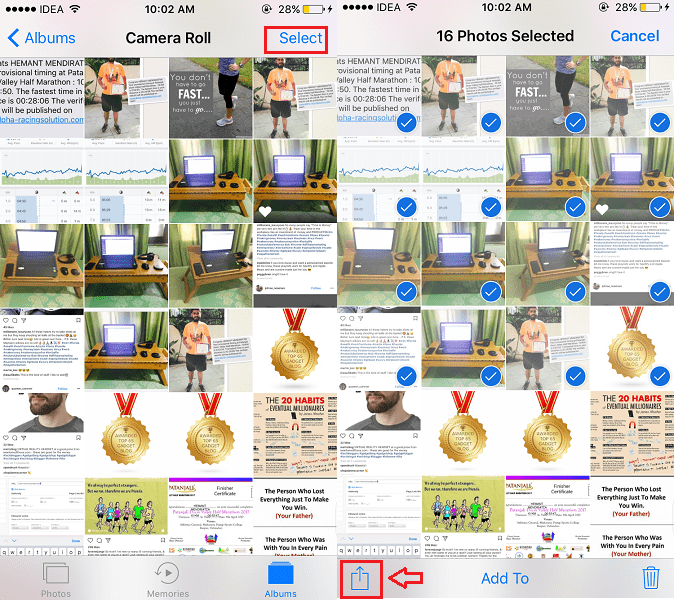
4.もちろん、メールオプションはありませんが、心配しないでください。 選択する コピー 下の行にあります。 これにより、選択したすべてのメディアファイルがクリップボードにコピーされます。
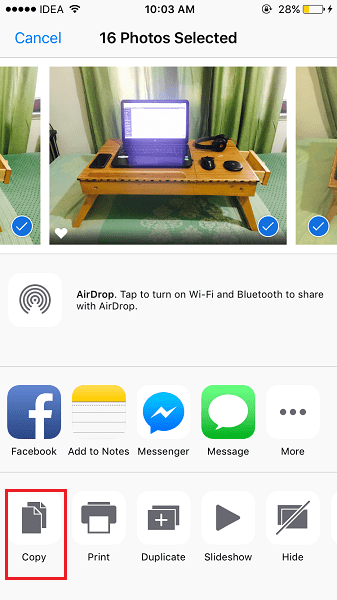
5.次に、iOSデバイスのメールアプリに移動します。 をタップします 新着メールアイコンを作成する 右下に表示されます。
メールの受信者アドレスと件名を入力します。
6.メールの説明ボックスで、ダブルタップまたはロングタップして離します。 いずれかのジェスチャを実行すると、メニューが表示されます。 選択する 貼り付ける メニューから。
7.出来上がり! 写真アプリで選択してコピーしたすべてのメディアファイルがメールに添付されます。 タップする 送信 右上隅にあり、最終的にメールを送信します。
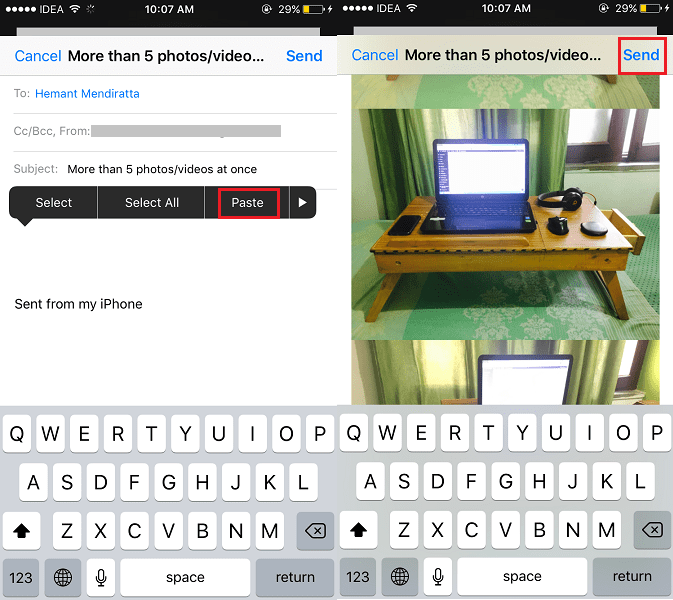
添付ファイルのサイズは、電子メールクライアントによって提供される制限を超えてはならないことに注意してください。 Gmailの場合は25MBです。
また読む: iPhoneのウォレットアプリでパスを追加/削除する方法
手順を完全に理解していない場合は、以下のビデオチュートリアルをご覧ください。
この記事が、iPhoneで一度にXNUMX枚以上の写真やビデオをメールで送信できないというあなたの悲惨さを終わらせることを願っています。 ここの情報が貴重だと思うなら、ソーシャルメディアの記事を友達と共有してください。
ハッピーメール!
最後の記事